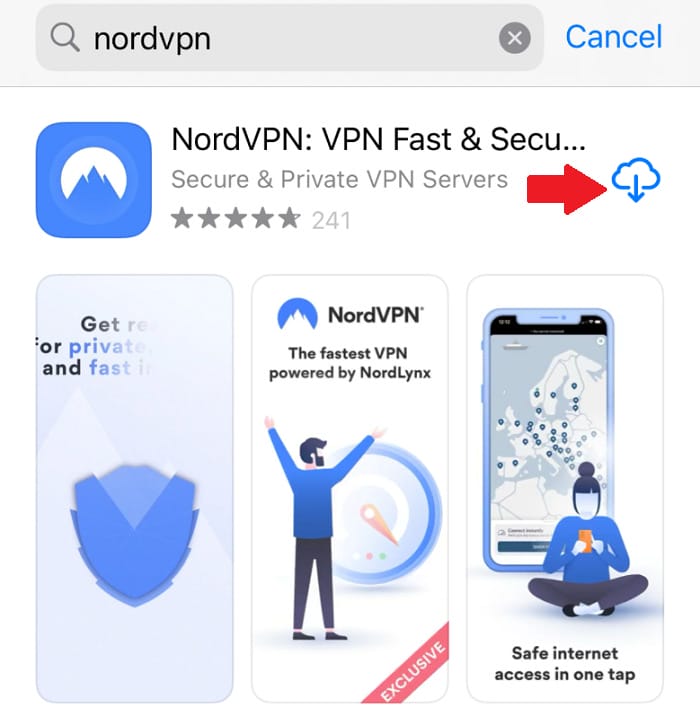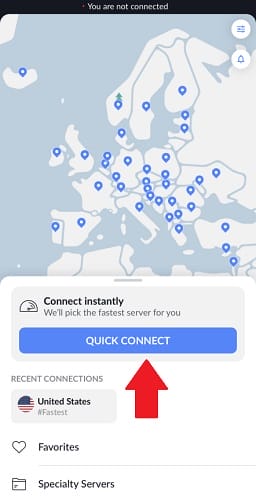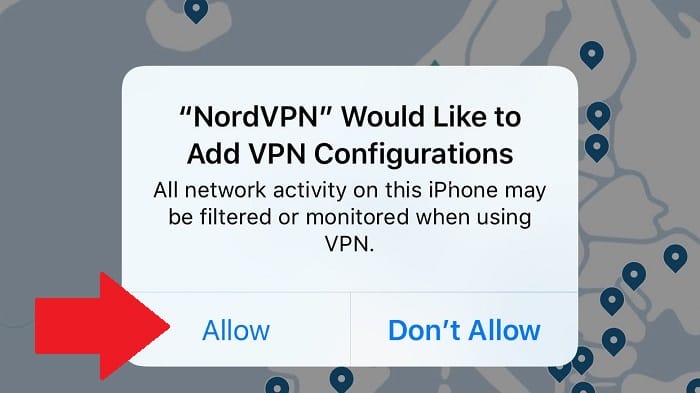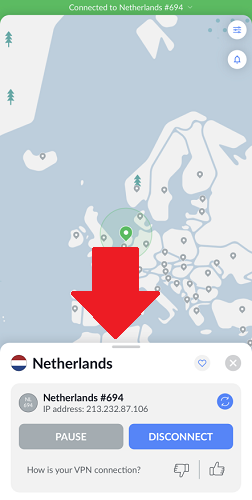NordVPN:n määrittäminen ja käyttäminen iPhonessa – Aloittelijan opas
Voit asentaa NordVPN-sovelluksen helposti iOS-laitteellesi App Storen kautta ja nauttia sen upeista ominaisuuksista, jotka lisäävät yksityisyyttäsi ja turvallisuuttasi.
Teknologian kehittyessä ja tietoturvaloukkausten lisääntyessä on järkevää olla huolissaan yksityisyydestäsi. Jos löydät toimenpiteitä tietojesi väärinkäytön estämiseksi, olet oikeassa paikassa.
Voit suojata tietosi tehokkaasti VPN-palvelun avulla. Eikä mikä tahansa VPN, vaan luotettavin VPN, kuten NordVPN.
Kaikista VPN-verkoista NordVPN on tehokas, jonka avulla käyttäjät voivat lähettää tietonsa salatun tunnelin kautta, mikä estää kaikki tietomurrot. Se on myös loistava iPad VPN muiden Apple-laitteiden kanssa.
Kuinka tarkalleen NordVPN tekee sen, voit tarkistaa kaikki sen tietosuojaominaisuudet NordVPN-katsauksessamme. Katso suosittelemamme paras VPN vuonna 2022.
Voinko ladata VPN:n iPhoneen?
Kyllä, voit helposti ladata NordVPN:n iPhonellesi. Jos uskot, että NordVPN on oikea VPN sinulle, sinun on aika luoda tili ja asentaa se iOS-laitteellesi. Voit käyttää yhtä NordVPN-tiliä jopa kuudessa laitteessa samanaikaisesti.
NordVPN voidaan asentaa suuriin laitteisiin, mukaan lukien kaikki iOS- ja Android-alustot, Windows, Mac, älytelevisiot ja pelikonsolit. Voit myös käyttää NordVPN:ää Chromecastin kanssa.
Tässä on opetusvideo NordVPN:n määrittämisestä iPhonessa:
Nyt kun tiedät hieman NordVPN:stä, katsotaan kuinka voit määrittää sen iOS-laitteellesi:
Kuinka luon NordVPN-tilin?
- Vieraile NordVPN:n virallisella verkkosivustolla. Löydät valikon näytön oikealta puolelta.
- Napsauta sitä ja valitse " hinnoittelu ". Sivusto ohjaa sinut NordVPN:n tilaussuunnitelmasivulle. Valitse tilaussuunnitelma tarpeidesi mukaan.
- Rekisteröi tietosi avautuvaan portaaliin. Anna sähköpostiosoitteesi ja lisää salasana.
- Valitse haluamasi maksutapa.
- NordVPN lähettää vahvistussähköpostin sähköpostiosoitteeseesi. Vahvista se ja nauti NordVPN-tilauksestasi.
Kuinka määritän NordVPN:n iPhonessani?
Kun NordVPN-tili on luotu verkkosivustolleen, käyttäjän on ladattava NordVPN-sovellus iPhoneen.
- Avaa App Store iOS-laitteellasi.
- Etsi NordVPN.
- Paina latauspainiketta saadaksesi NordVPN iPhonellesi.
Kun NordVPN on ladattu onnistuneesti iPhonellesi, voit määrittää tämän VPN:n laitteellesi noudattamalla alla olevia ohjeita:
- Napsauta ladattua NordVPN-sovellusta iPhonen näytöllä.
- Näkyviin tulee tietosuojasopimusilmoitus. Napauta Hyväksy ja jatka hyväksyäksesi NordVPN:n tietosuojakäytännön.
- Täytä kirjautumistietosi tämän jälkeen.
- Näyttöön tulee kartta. Voit napauttaa ‘Pikayhteys' -painiketta ja se yhdistää sinut suositeltuun NordVPN-palvelinsijaintiin. Voit aina valita palvelinsijainnit myöhemmin. NordVPN toimii tehokkaasti jopa maissa, joissa on tiukat mediaseurantakäytännöt, kuten Kiina.
- Nyt näkyviin tulee "NordVPN" Haluaisin lisätä VPN-määritykset -ilmoitus. Napsauta Salli.
- Sinun on vahvistettava tämä toiminto Touch ID :lläsi ja salasanallasi.
- Tämän jälkeen maakartan merkki muuttuu vihreäksi, mikä ilmoittaa, että olet muodostanut yhteyden. Viesti kartan yläpuolella näyttää Yhdistetty kohteeseen (maan nimi).
Voit nyt käyttää NordVPN:ää iOS-laitteellasi ilman ongelmia yhteyden muodostamisen jälkeen. NordVPN:n lisäksi muiden parhaiden VPN-verkkojen lataaminen ja asentaminen iPhonelle tai ilmaisille iPhone VPN :ille on melko samanlaista.
Hanki NordVPN 30 päivän rahat takaisin -takuu
Miksi NordVPN ei muodosta yhteyttä?
Onko sinulla ongelmia iPhonen NordVPN-sovelluksen kanssa? Tässä on joitain ratkaisuja NordVPN- ongelman korjaamiseen:
1 Kirjaudu ulos NordVPN-sovelluksesta ja kirjaudu takaisin sisään:
Ensimmäinen asia, jonka voit tehdä, on kirjautua ulos sovelluksestasi ja kirjautua takaisin sisään. Tämä päivittää sovelluksen toiminnallisuuden ja saattaa poistaa aiemmin kohtaamasi virheen.
2 Käytä toista NordVPN-palvelinsijaintia:
Seuraava askel, jonka voit ottaa, on yhteyden muodostaminen vaihtoehtoiseen palvelimeen. Lisääntyneen verkkoliikenteen vuoksi on mahdollista, että käyttämäsi palvelin kohtaa virheitä ja tarjoaa sinulle hitaamman yhteyden, kun suoratoistat Netflixiä NordVPN:n avulla.
Jos NordVPN-sovelluksesi yhteys katkeaa jatkuvasti iPhonessasi, yritä vaihtaa VPN-palvelinta. Kun vaihdat palvelinta, sinun pitäisi pystyä kokemaan nopeat nopeudet. Tutustu vain NordVPN-nopeustestioppaaseemme saadaksesi käsityksen siitä, kuinka nopea NordVPN voi olla.
3 Käynnistä iPhone uudelleen:
Jos VPN-yhteytesi ei toimi yllämainituilla vinkeillä, sinun on käynnistettävä iPhone uudelleen. Saatat esimerkiksi huomata, että et voi muodostaa yhteyttä maantieteellisesti estettyyn suoratoistopalveluun. Näin voi olla, kun VPN-palvelusi ei toimi taustalla. Käynnistä tässä tapauksessa iOS-laitteesi uudelleen.
Hanki NordVPN 30 päivän rahat takaisin -takuu
Johtopäätös
Suojatun VPN-yhteyden avulla voit nauttia maantieteellisesti rajoitetuista palveluista pitäen sinut täysin nimettömänä ja tuntemattomana. NordVPN:n parhaiden suojausominaisuuksien ansiosta käyttäjä voi estää kaikki tietomurrot millä tahansa iOS-laitteella.
NordVPN :n ostaminen on riskitöntä. NordVPN:n elinikäistä suunnitelmaa ei enää tarjota, mutta tämä VPN tarjoaa silti erilaisia pitkän aikavälin suunnitelmia, joita voit tilata. Voit aina peruuttaa NordVPN-tilauksesi helposti tai valita ilmaisen NordVPN-kokeilujakson testataksesi sen ominaisuuksia, jos epäröit.